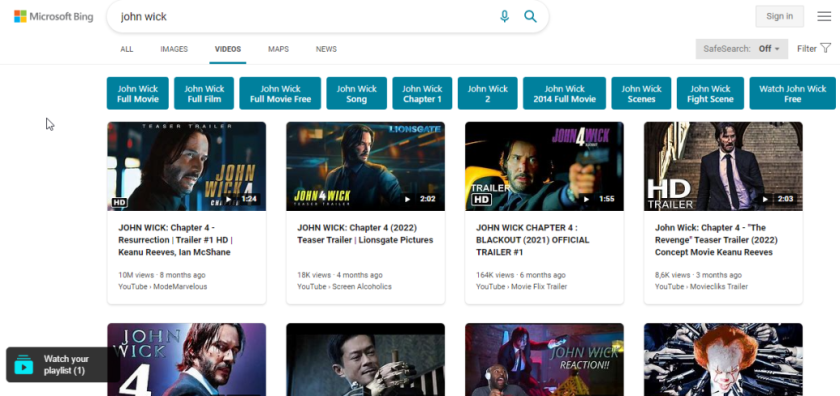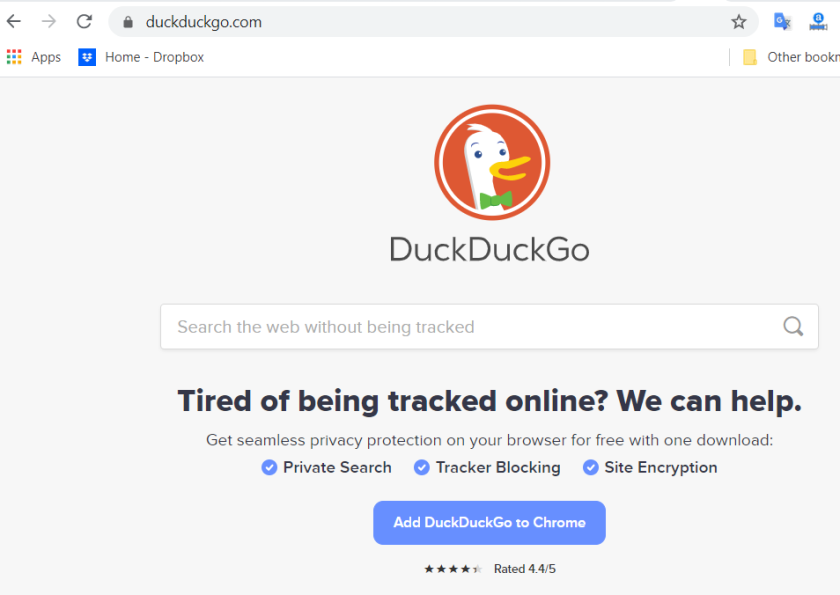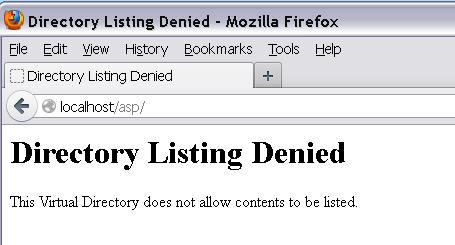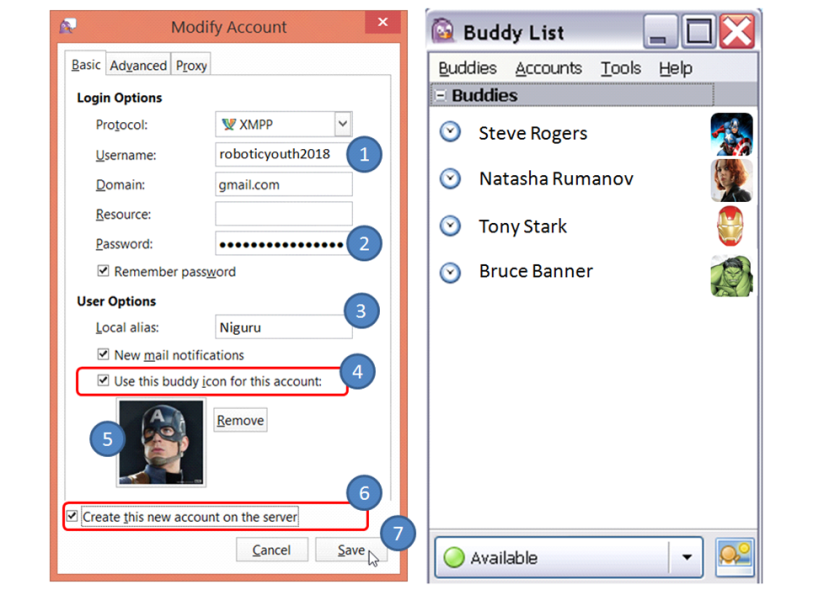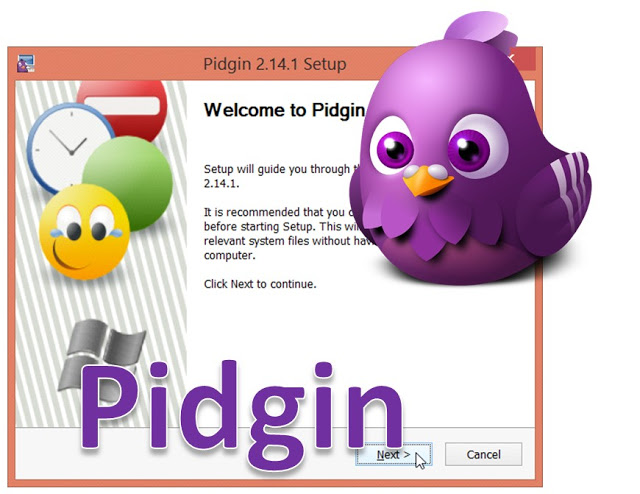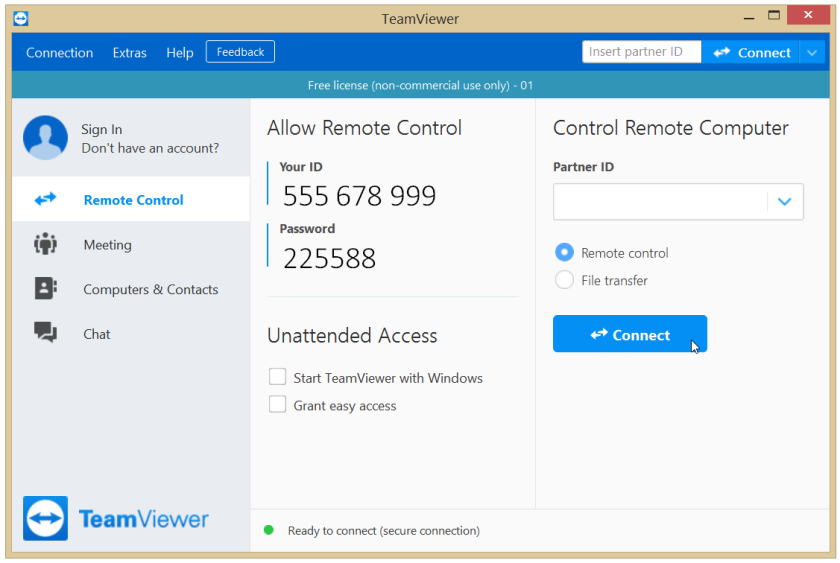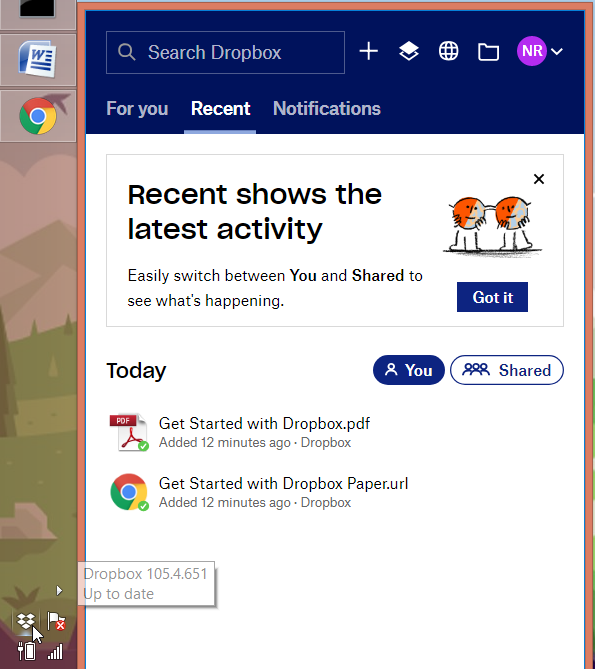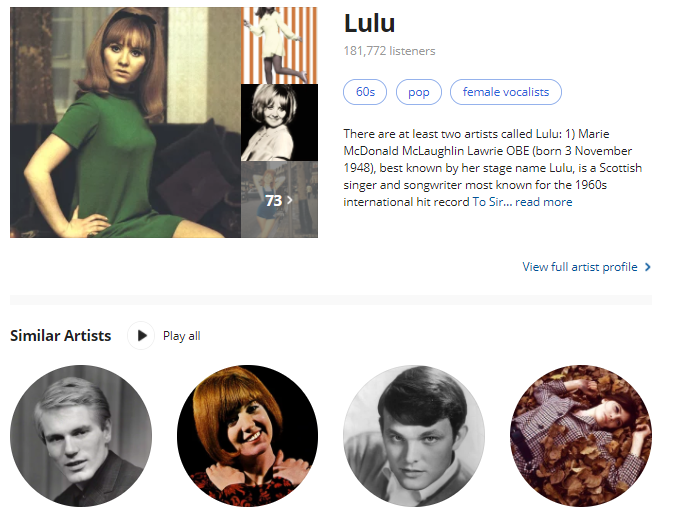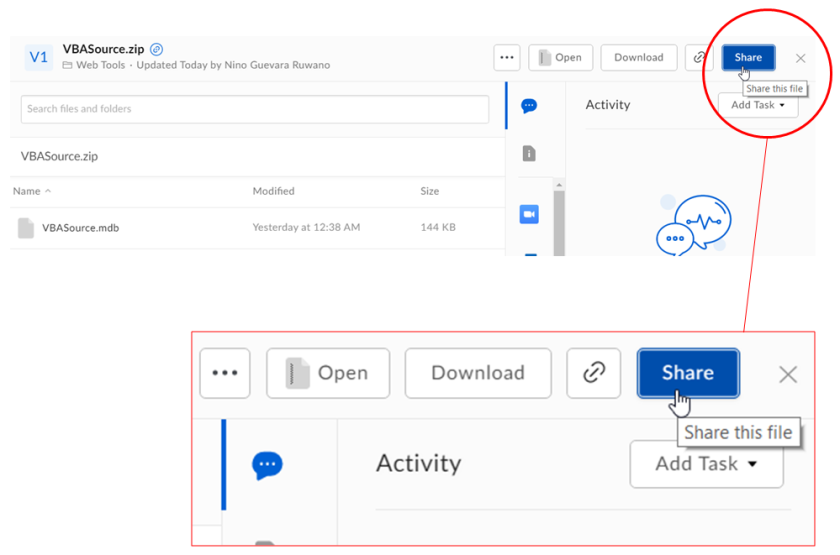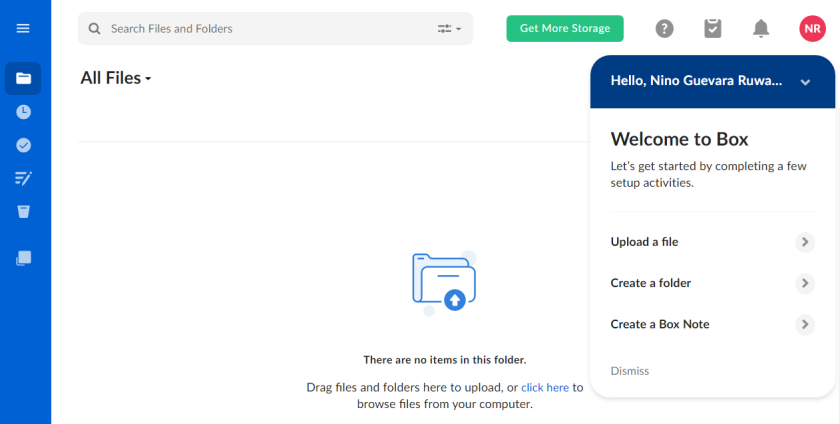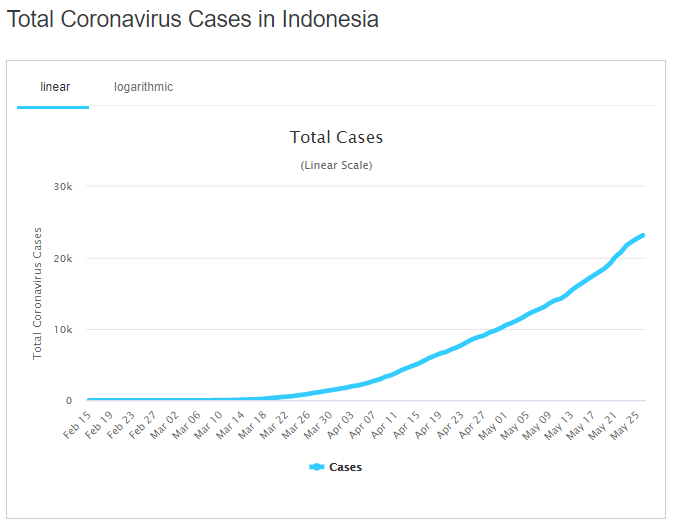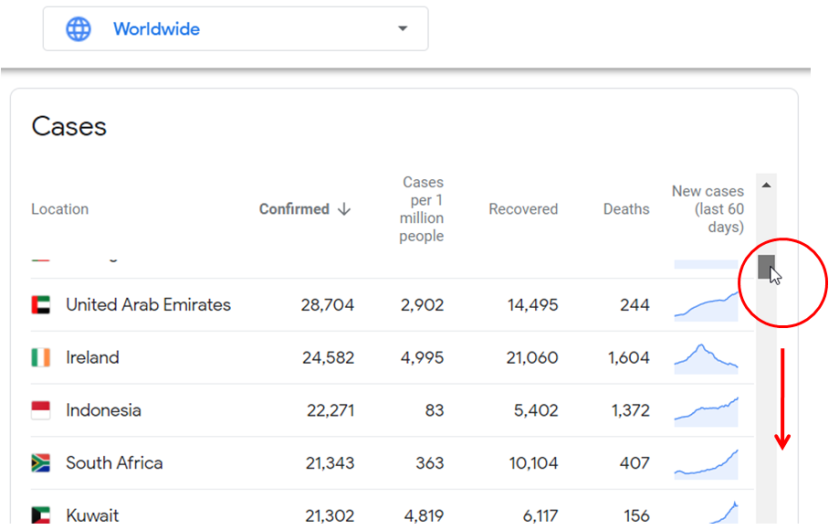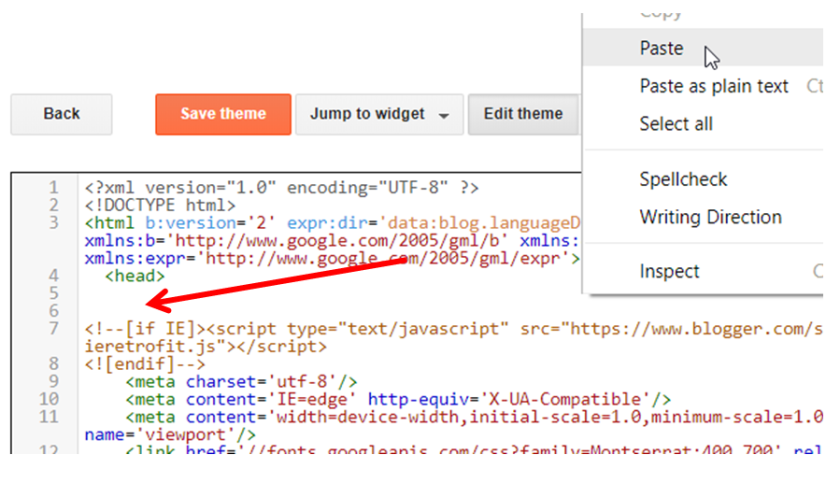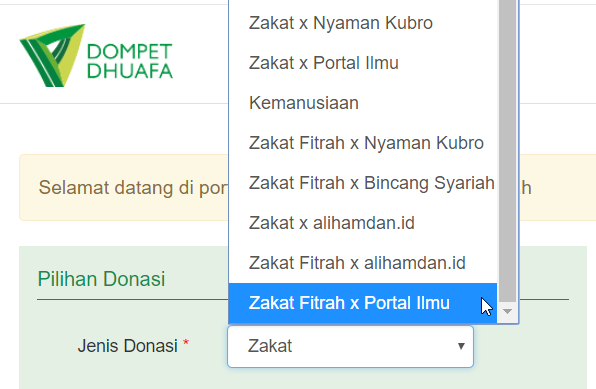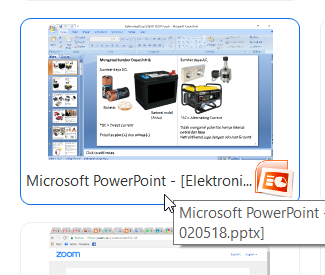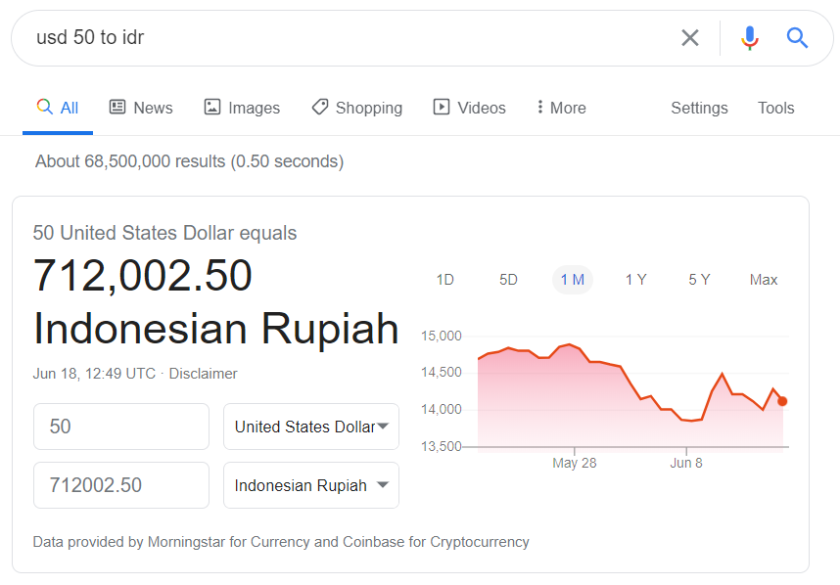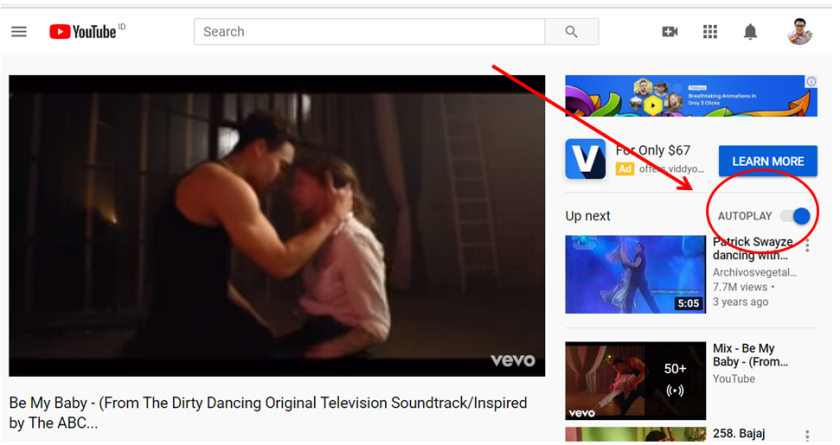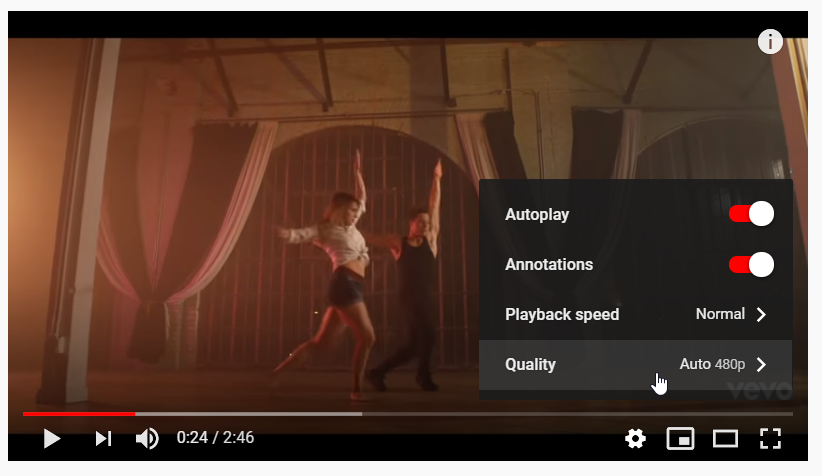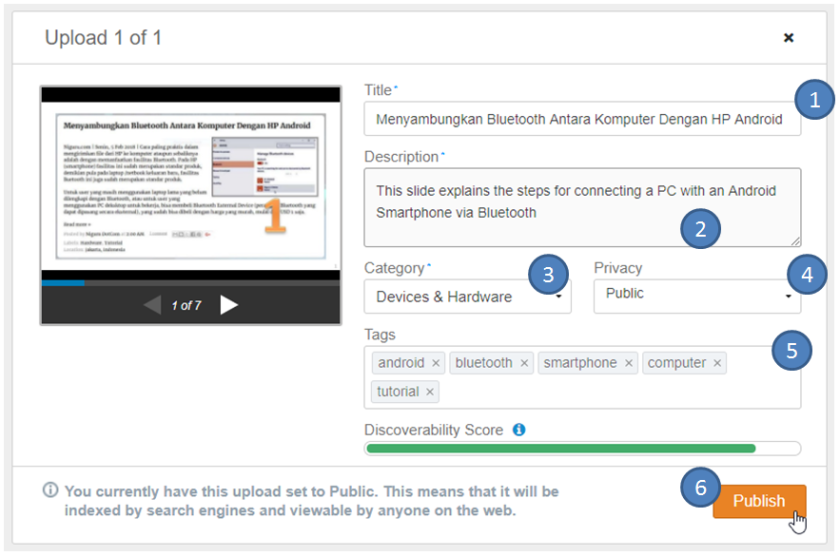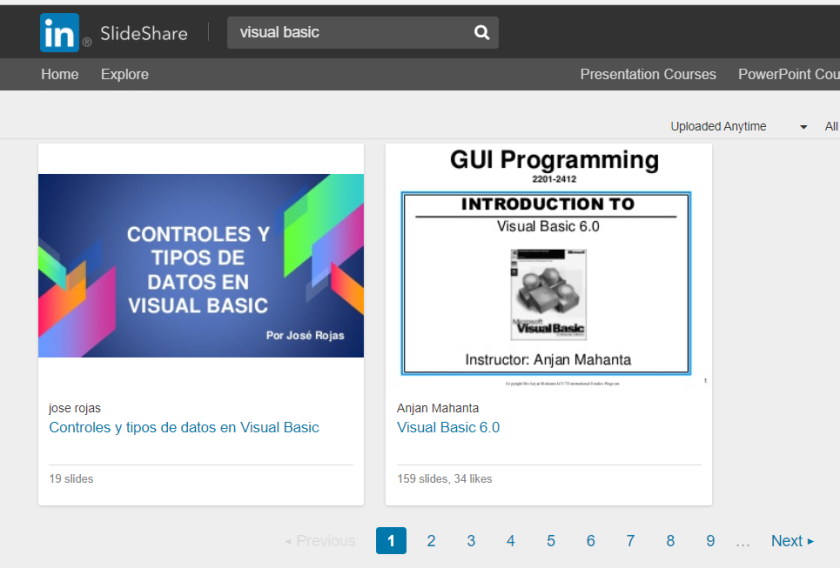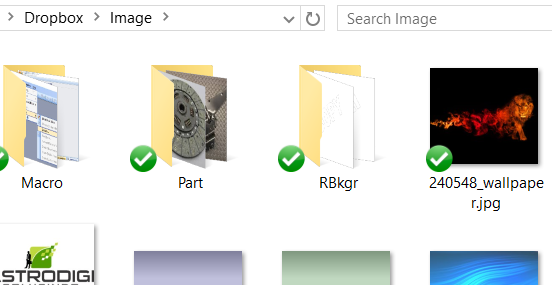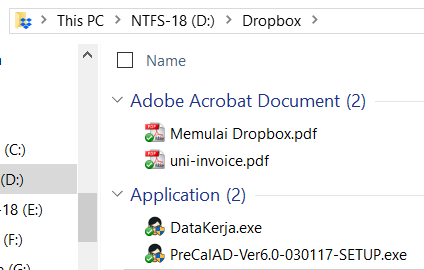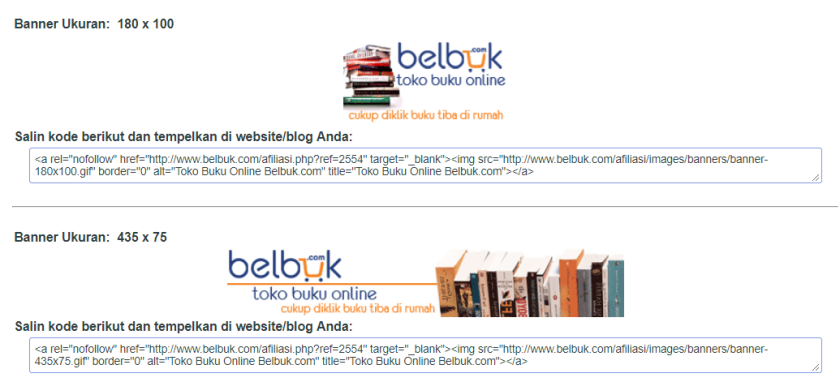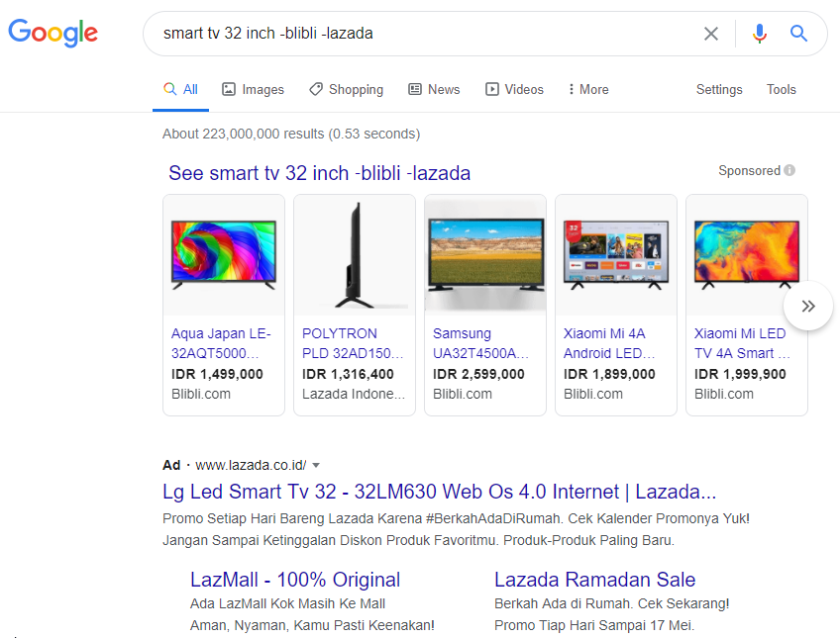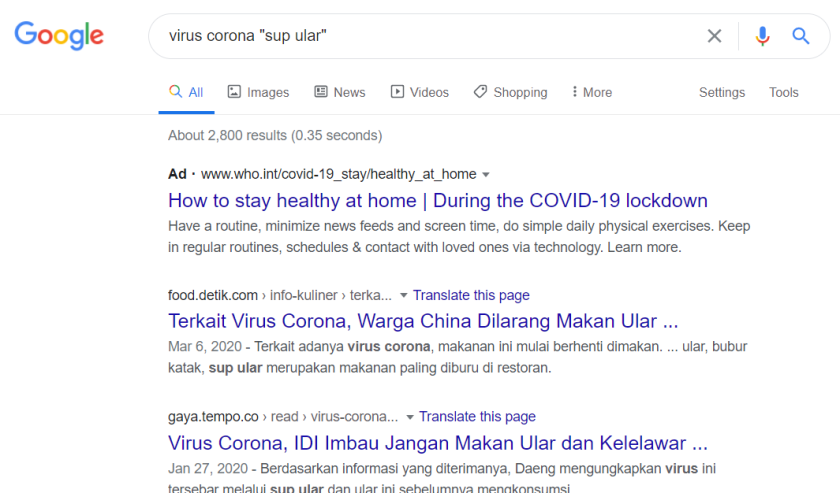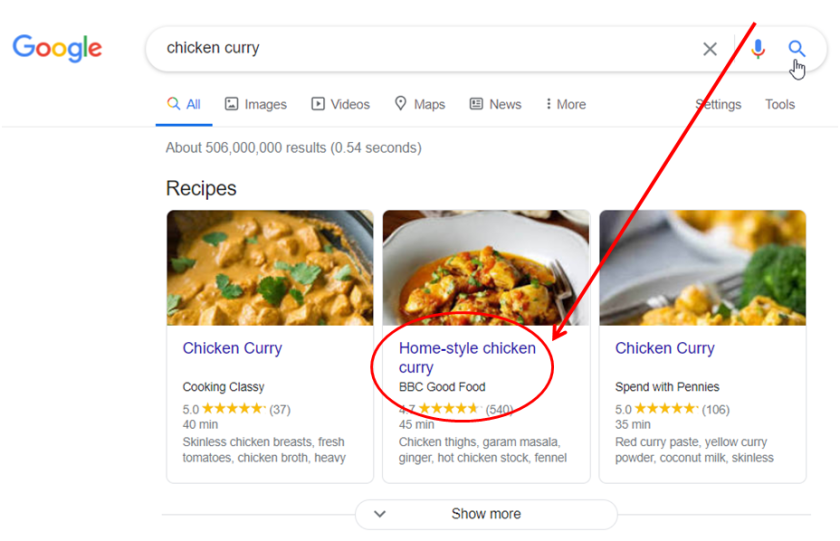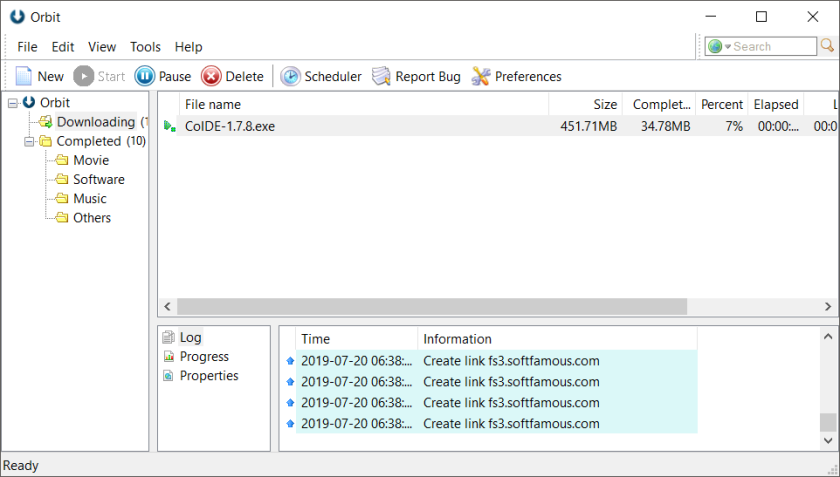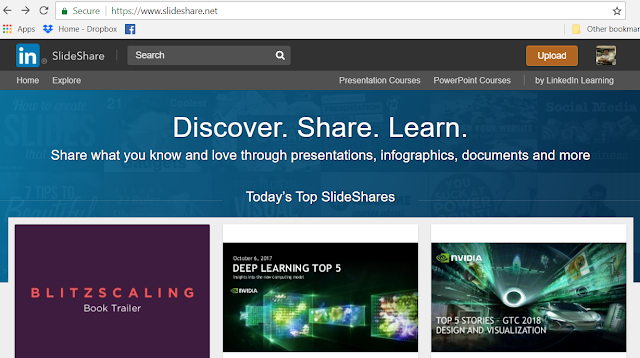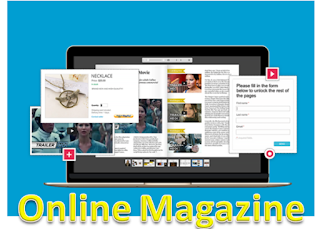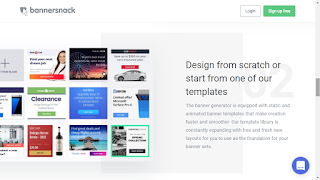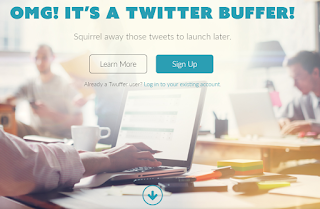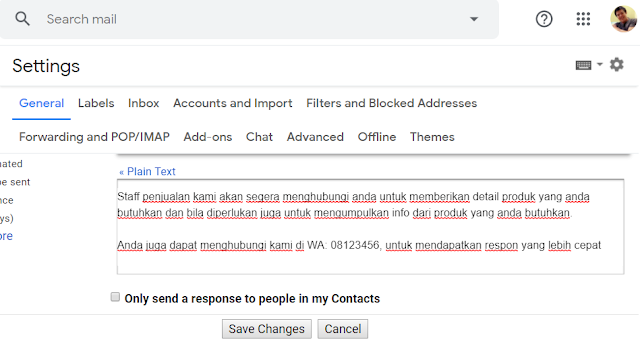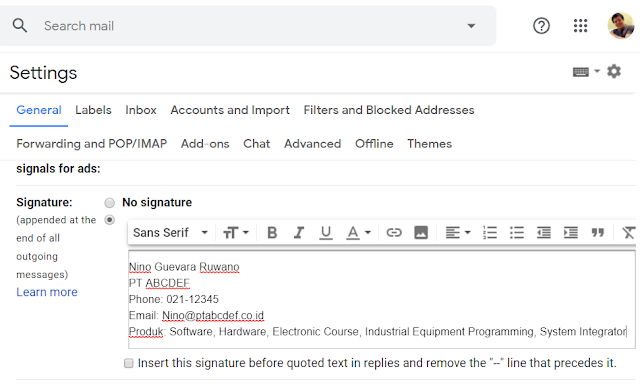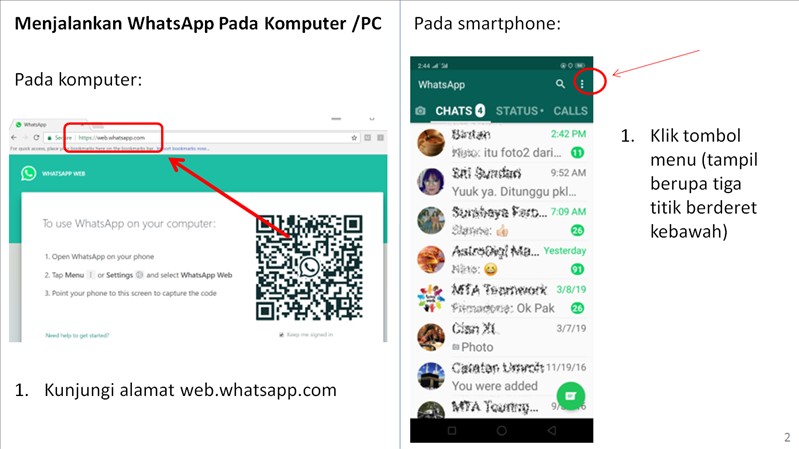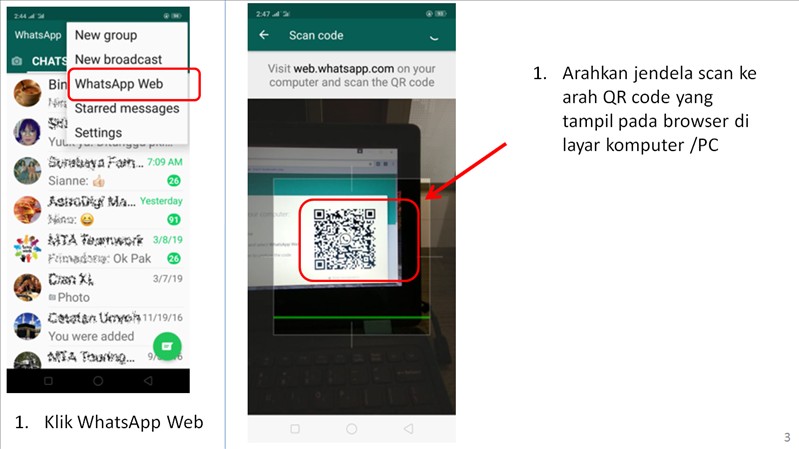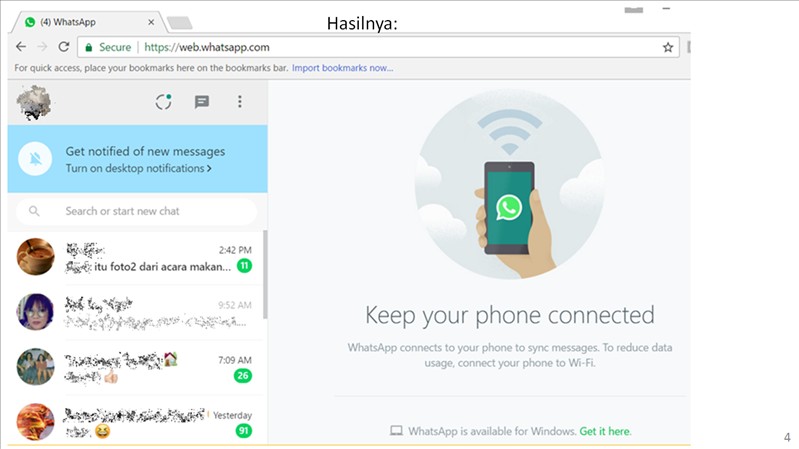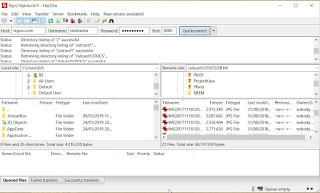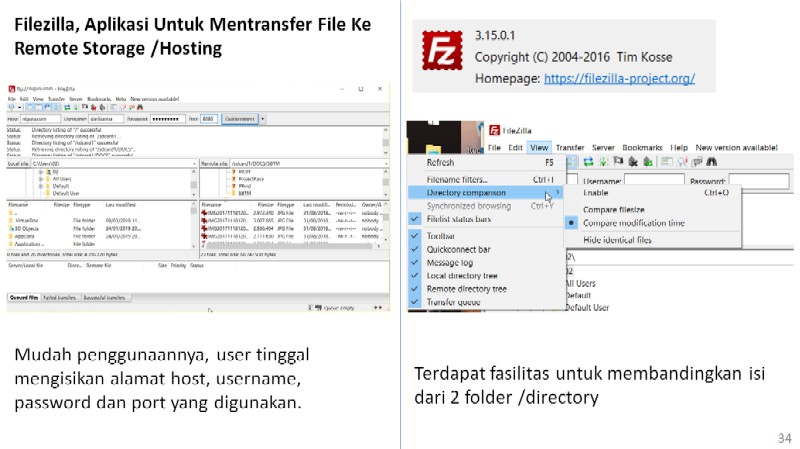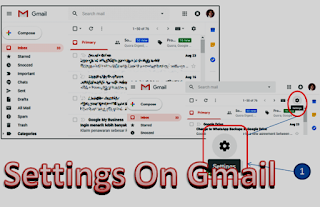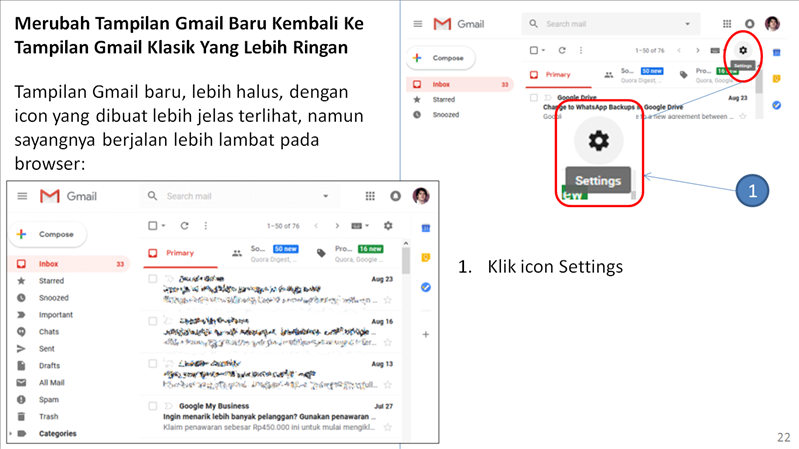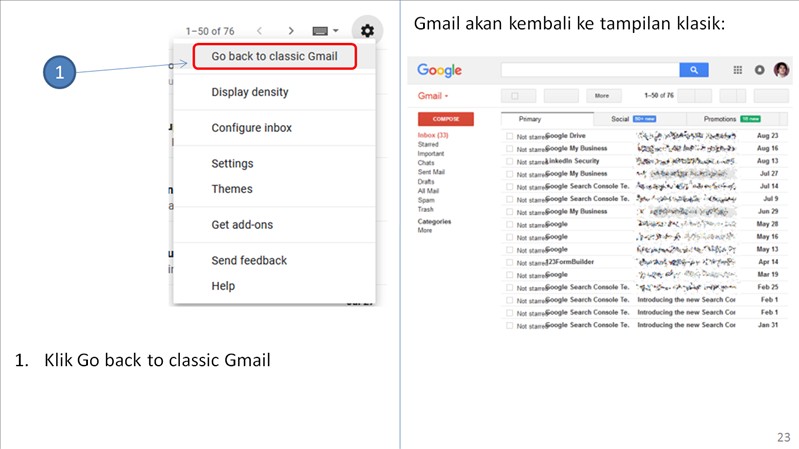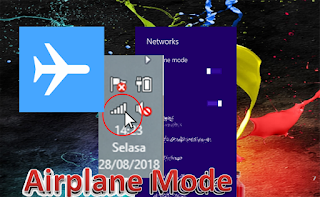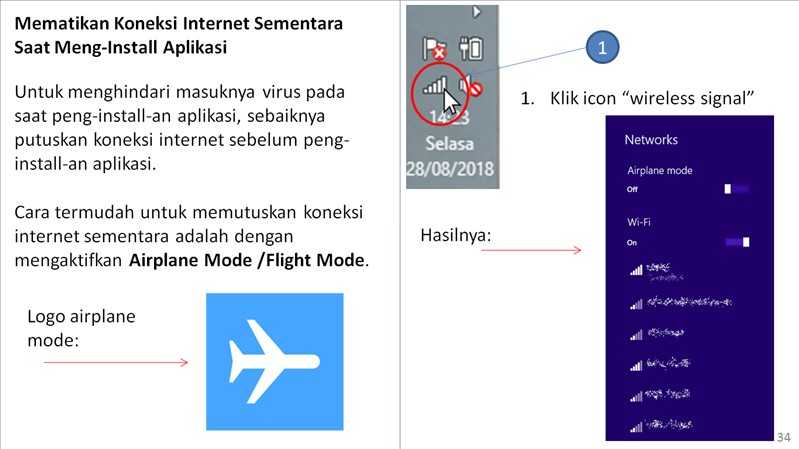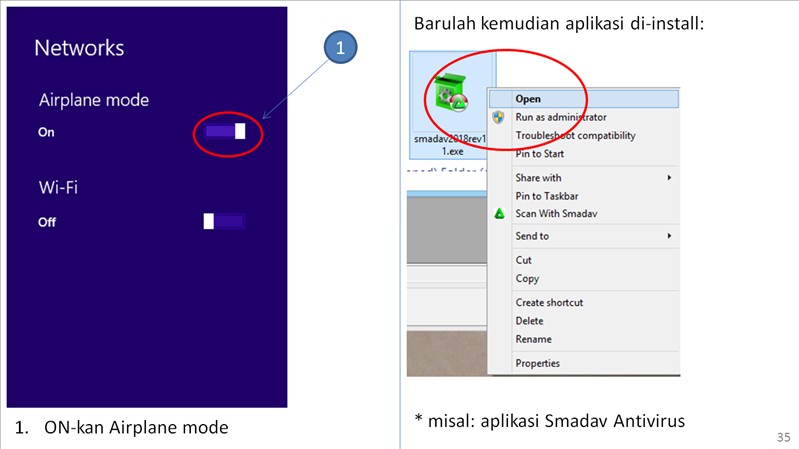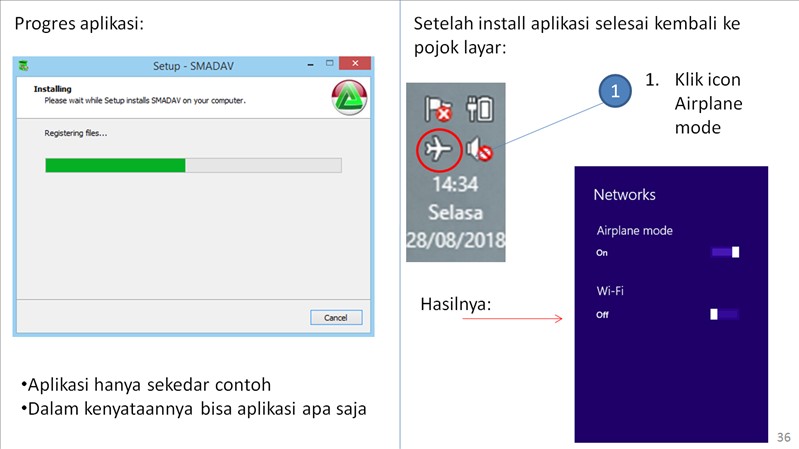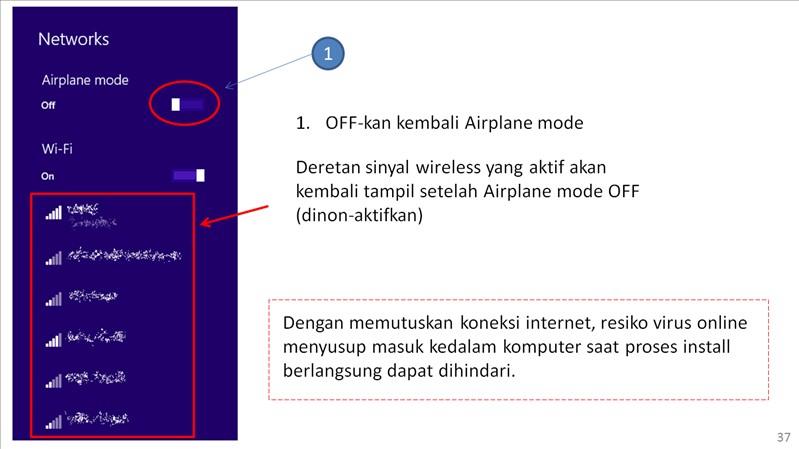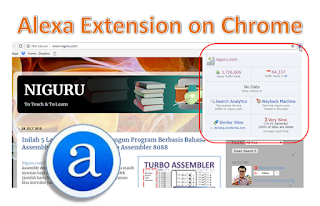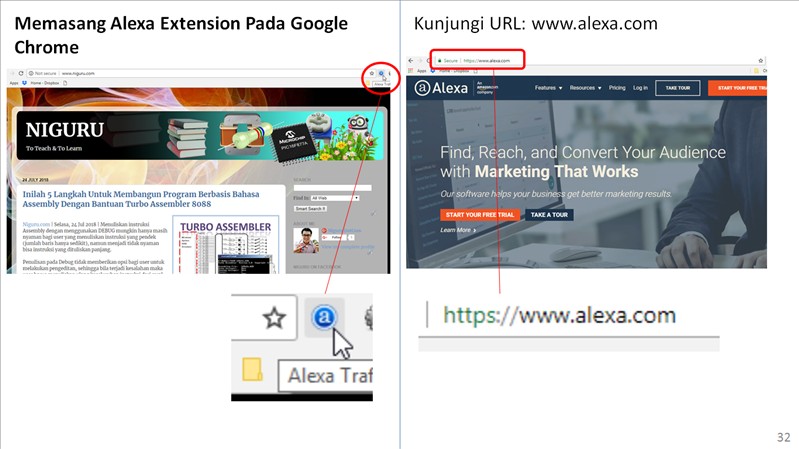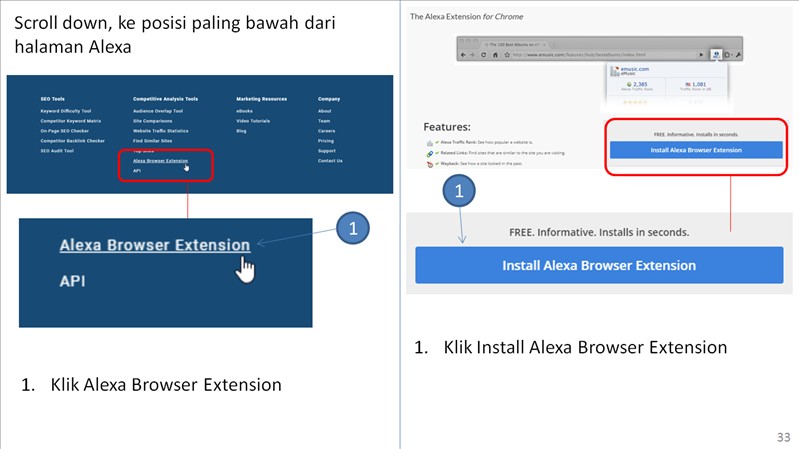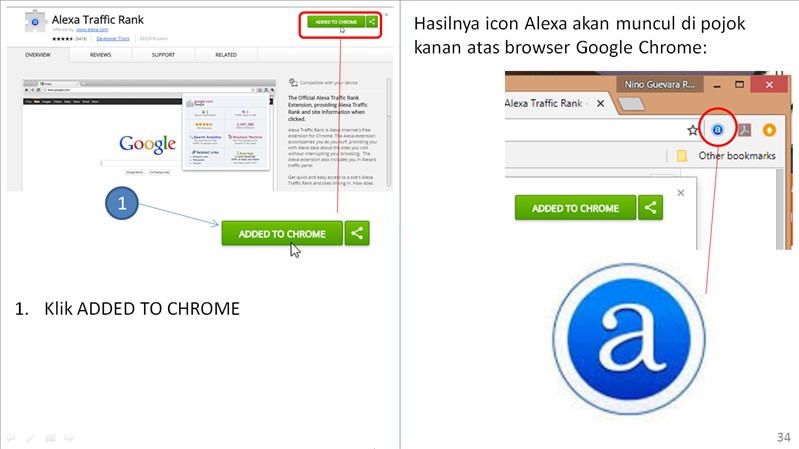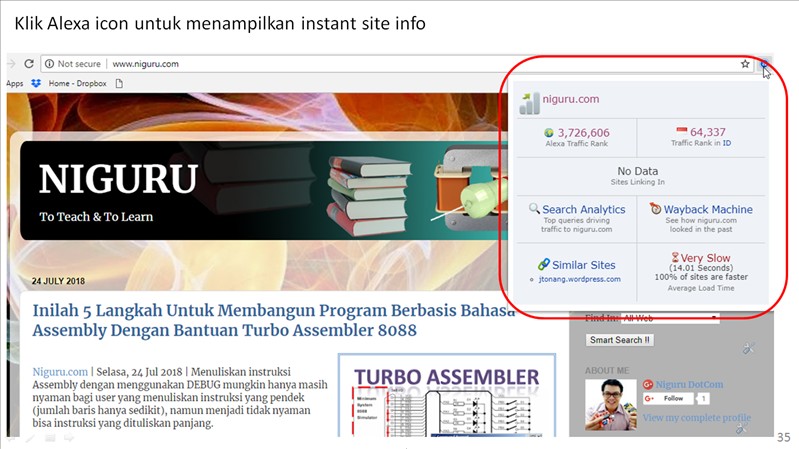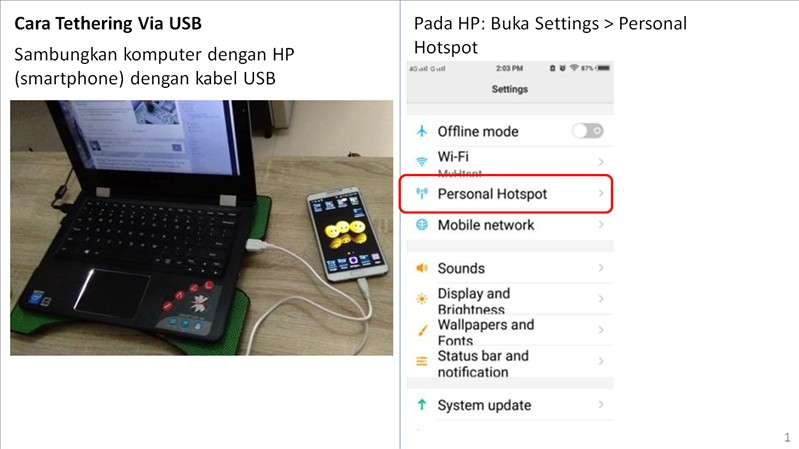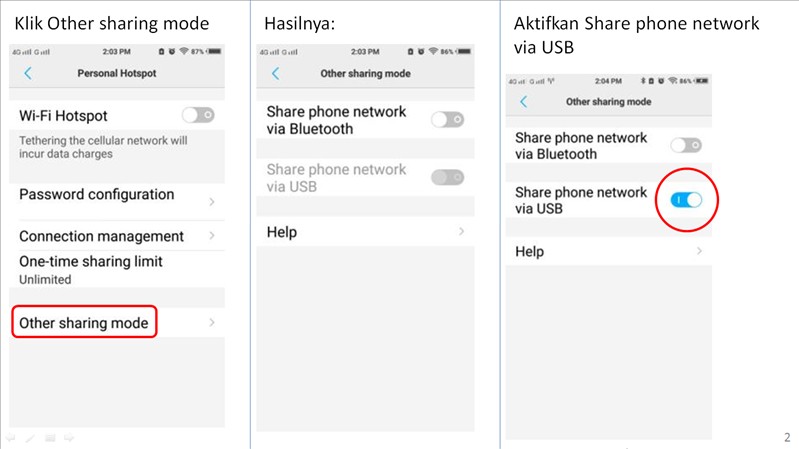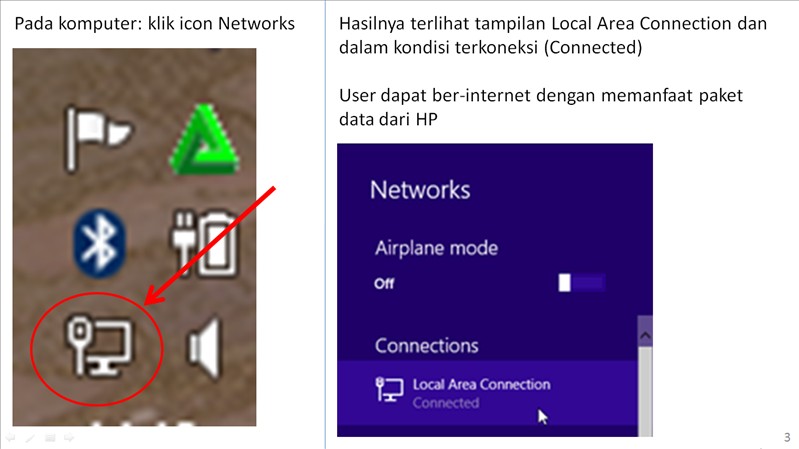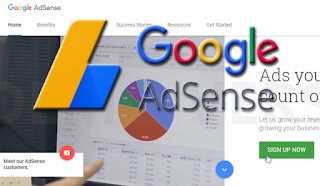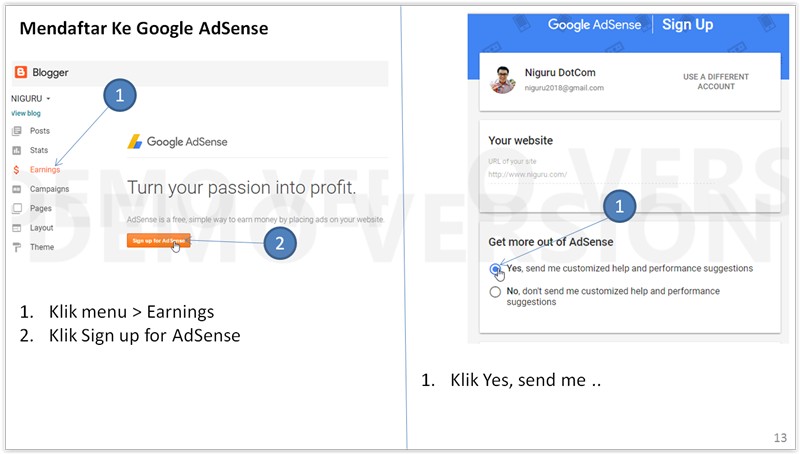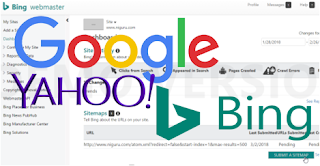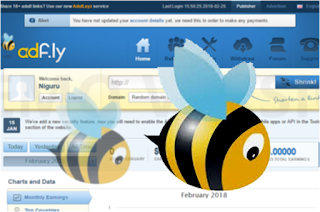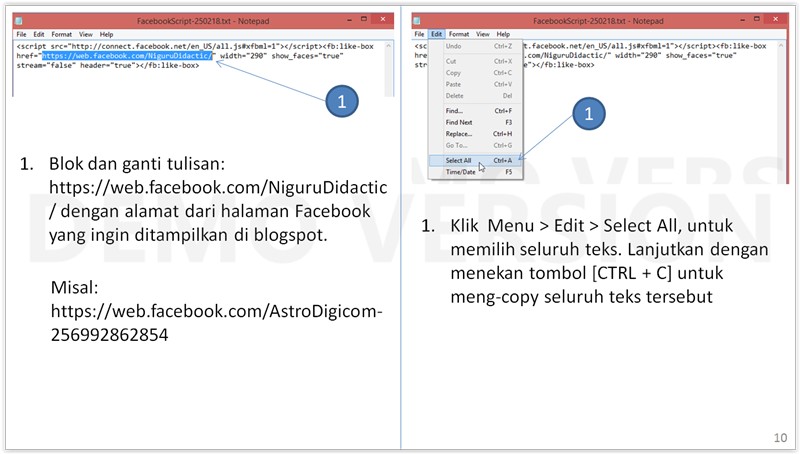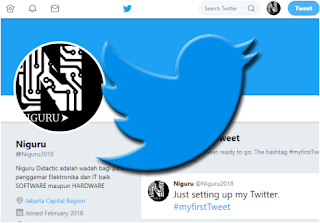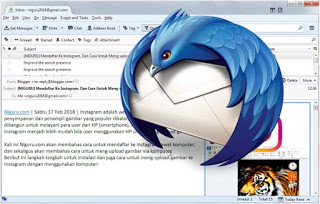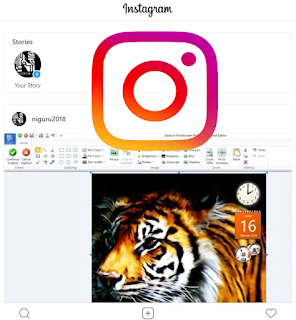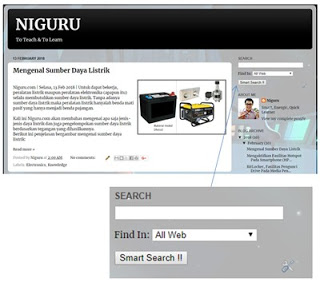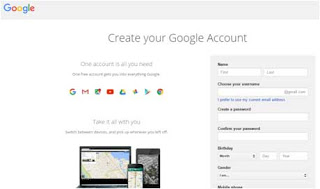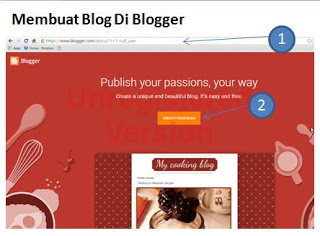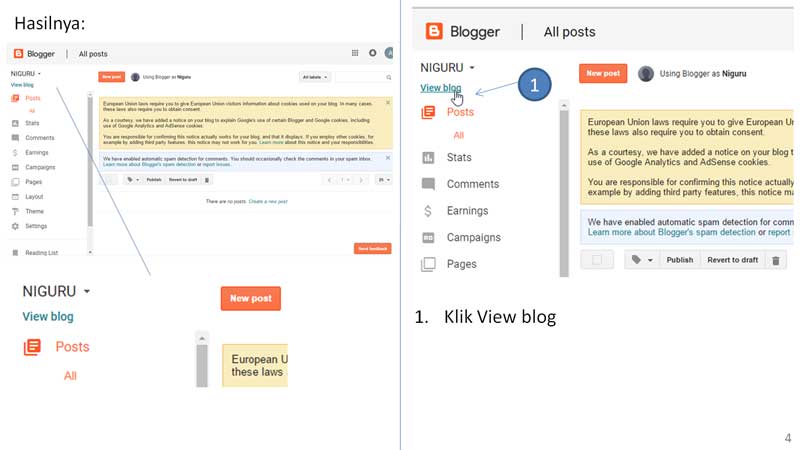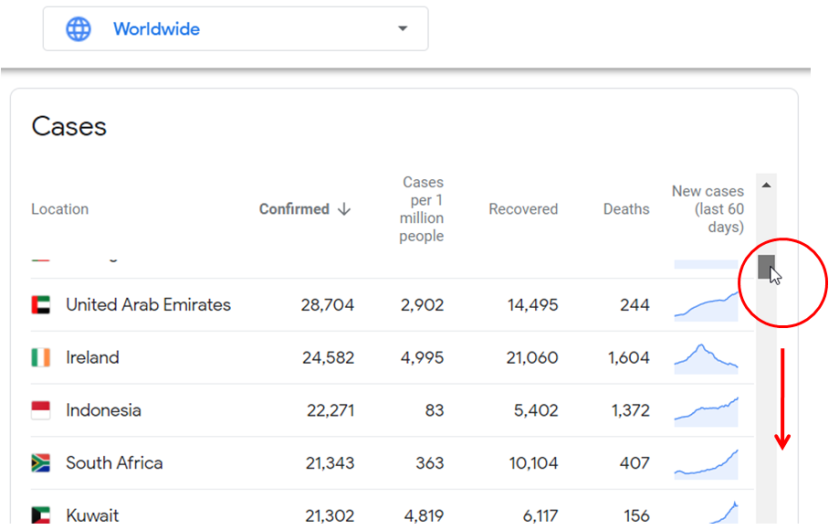 Niguru.com
Niguru.com | Senin, 25 Mei 2020 | Saat tulisan ini dibuat virus Corona atau COVID-19 atau SARS-COV2 sudah menjadi virus yang paling menular di dunia, dan WHO sudah menyatakan bahwa virus Corona ini sudah menjadi pandemi.
Bagi teman-teman pembaca yang ingin memantau jumlah penderita virus Corona di dunia secara detail dapat menggunakan fasilitas yang disediakan oleh Google News.
Dimana pada website ini Google menyediakan data jumlah penderita dari setiap negara di dunia.
Berikut ini URL yang harus dikunjungi:
https://news.google.com/covid19/map?hl=en-ID&gl=ID&ceid=ID%3Aen
Hasilnya:
Klik More stats and news untuk melihat detail:
Hasilnya:
Scroll down untuk melihat negara-negara yang berada dalam daftar dibawahnya:
Untuk melihat detail jumlah penderita dari suatu negara klik nama negaranya (misal: Indonesia) :
Hasilnya, detail dari jumlah penderita pada setiap propinsi di Indonesia tampil pada daftar:
Untuk mengembalikan tampilan seluruh dunia klik Worldwide:
Header dibagian atas daftar dapat digunakan untuk melakukan sorting (pengurutan), kecuali header New cases:
Bila header Location ditekan maka, nama negara akan tampil berurutan sesuai abjad:
Bila header Confirmed ditekan maka, kembali tampil daftar dari negara dengan berurutan mulai jumlah penderita terbanyak, hingga yang paling sedikit, dimana jumlah penderita makin sedikit tentu berarti makin bagus:
Bila header Cases per 1 million people ditekan, maka akan tampil jumlah penderita untuk setiap satu juta penduduk.
Membandingkan jumlah penderita, hanya berdasarkan jumlah total di suatu negara bukan perbandingan yang seimbang, karena ada negara dengan jumlah penduduk sedikit, dan ada negara dengan jumlah penduduk banyak.
Maka dengan membuat daftar penderita untuk setiap satu juga penduduk, mirip seperti menghitung prosentasi penderita, dan saat tulisan ini ditulis, San Marino menempati daftar teratas, sebagai negara dengan prosentase infeksi paling tinggi:
Bila header Recovered ditekan maka, akan tampil daftar negara dengan jumlah pasien sembuh, dari yang paling banyak, hingga yang paling sedikit. Tentunya disini, angka kesembuhan makin besar berarti makin bagus:
Bila header Death ditekan maka, akan tampil daftar berdasarkan jumlah kematian, dari yang paling besar, hingga yang paling kecil. Tentunya angka kematian yang semakin kecil berarti semakin bagus:
Grafik di bagian kanan dimana sorting tidak bisa dilakukan menunjukkan grafik kasus baru. Grafik yang menaik, berarti kasus makin naik dan berarti semakin buruk, sebaliknya grafik yang menurun, berarti kasus makin turun dan berarti semakin baik:
Dibagian atas daftar terdapat peta, yang apabila cursor diletakkan diatas suatu lokasi pada peta maka, peta akan menampilkan jumlah penderita.
Untuk menggunakan peta ini:
- Atur pengaturan besar kecil peta dengan menekan tombol (+) dan (-)
- Arahkan cursor ke lokasi diatas peta
Demikianlah cara untuk memantau jumlah penderita virus Corona di dunia atau suatu negara, dengan bantuan Google News.
Selamat mencoba .. Have a nice day 🙂
www.Niguru.com (Nino Guevara Ruwano)